发布时间:2021-05-28 13:11:46
移动硬盘提示要格式化?移动硬盘存储空间大、便于携带、使用方便等特点,使它很快普及并成为人们日常普遍使用的数据存储设备之一。移动硬盘常被用来进行文件数据的读写、存储、备份和传输等,移动硬盘时常会保存非常重要的数据,例如照片、视频、工作文件、学习资料、备份等等。然而,对于一些小白用户来讲,在使用类似的设备存储数据的时候,最害怕遇到“提示格式化”的问题。那么,移动硬盘提示要格式化有哪些现象?如何找回其中重要的文件呢?请不要担心,接下来的内容当中,小编就来为大家一一解答,一起来看下吧。

一、移动硬盘提示要格式化有哪些现象
在尝试打开移动硬盘的时候,系统会弹出一个消息框,提示"磁盘未被格式化。驱动器J中的磁盘未被格式化。想现在格式化吗?"或"使用驱动器K: 中的光盘之前需要将其格式化。是否要将其格式化?",消息框上有两个按钮"格式化磁盘"和"取消"(如下图所示)。另外,遇到类似的问题大家千万别慌张,更不要点击"格式化磁盘"按钮,因为格式化过程会将现有数据抹掉并建立新的文件系统。这样一来移动硬盘中的重要数据就会被破坏。
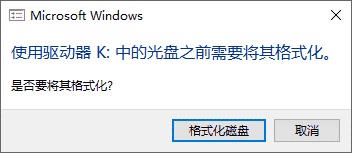
二、如何找回移动硬盘中重要的文件
移动硬盘提示要格式化?为了便于大家更加安全有效地恢复其中的重要文件,小编建议大家可以试试看“Superrecovery”这款软件,以下是详细的操作方法:
步骤1:双击运行电脑上的软件,并直接进入到“向导模式”。首先,选择文件所在的位置。因为恢复的是移动硬盘的设备,所以在打开软件之前需要将其连接到电脑上,选择其名称并点击“下一步”。
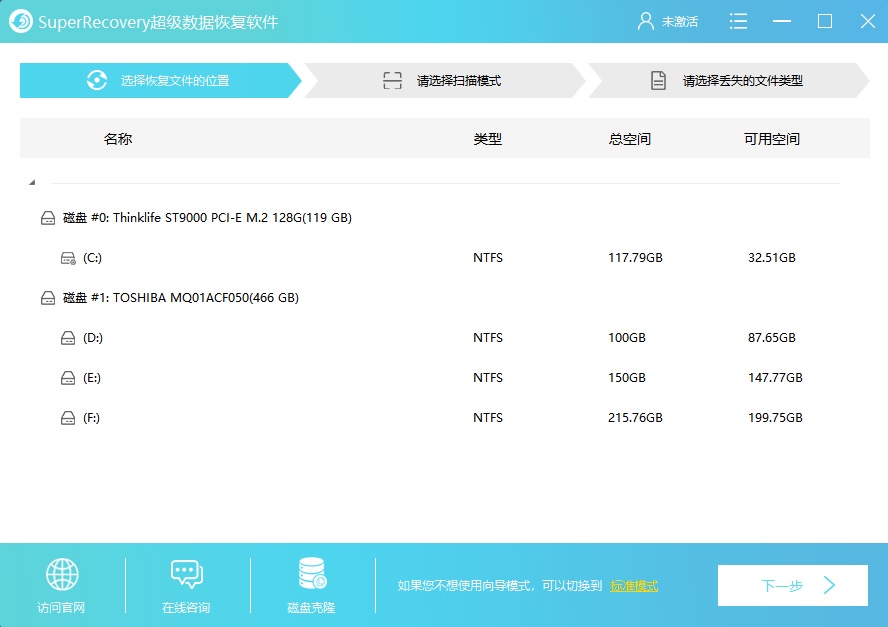
步骤2:选择软件扫描的方式,在向导的模式下,Superrecovery软件只有三种模式,分别是:误删除扫描、误格式化扫描和深度扫描。一般情况下,恢复提示需要格式化移动硬盘当中的重要文件,可以直接选择“误格式化扫描”,并点击“下一步”。
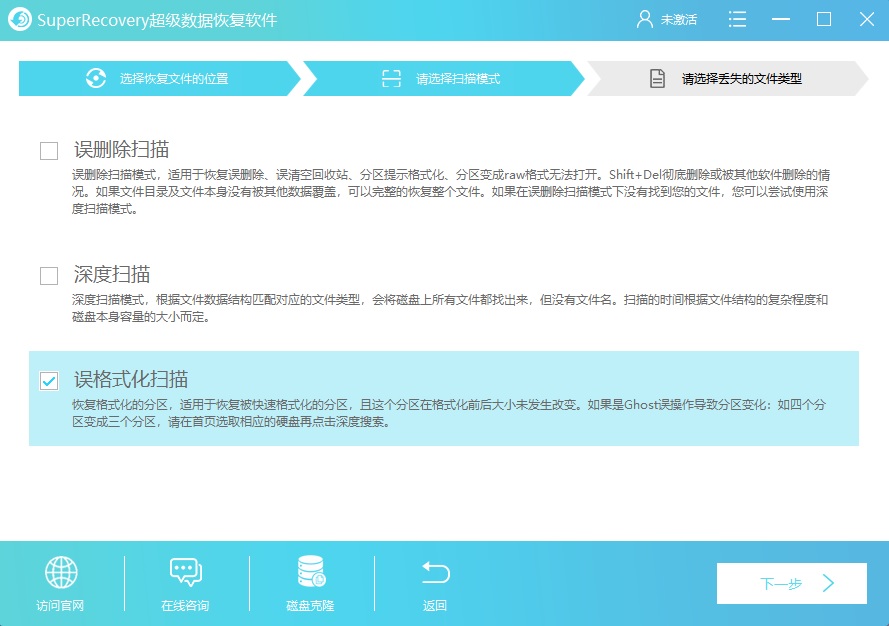
步骤3:选择需要恢复文件的类型,例如:需要找回的文件是JPG、PNG、GIF等,可以直接勾选“图像”,并点击“扫描”。最后,耐心等待软件扫描完成之后,可以免费地预览一下文件列表。确认找到自己需要恢复的重要文件之后,选中并点击界面右下角“恢复”按钮即可。如果没有扫描出想要找回的文件,还可以继续返回主界面,试试看“深度扫描”的功能。
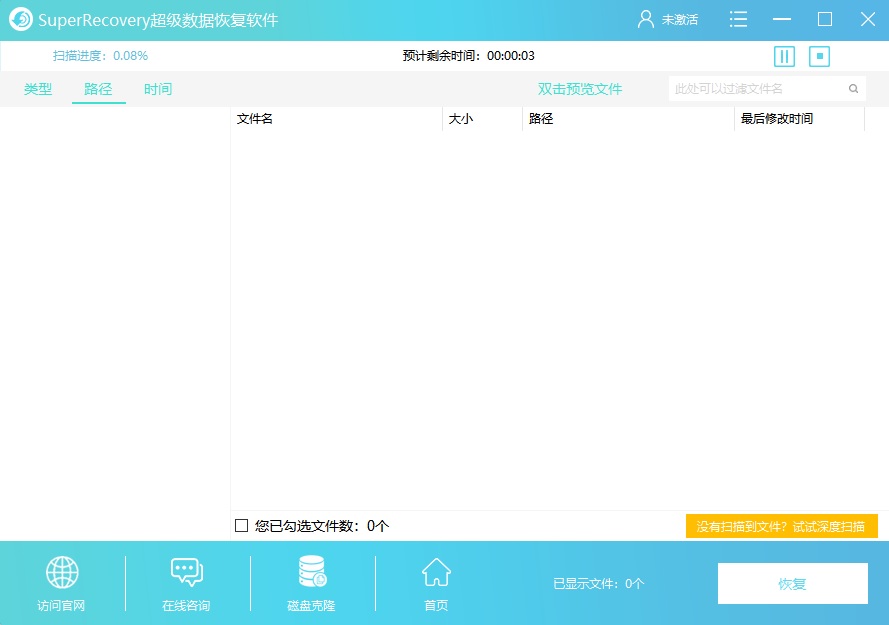
以上就是为大家分享的关于移动硬盘提示要格式化有哪些现象以及恢复重要文件的方法了,希望能够帮助大家哦。温馨提示:如果您在使用Superrecovery这款软件的时候遇到问题,请及时与我们联系,祝您文件恢复成功。